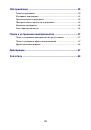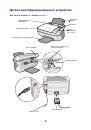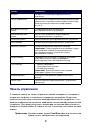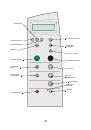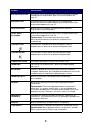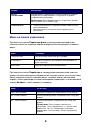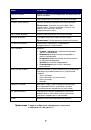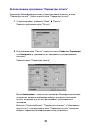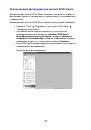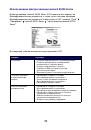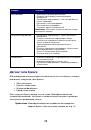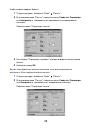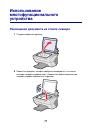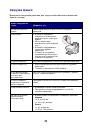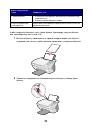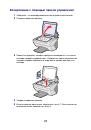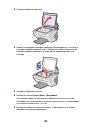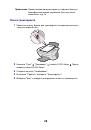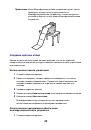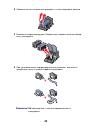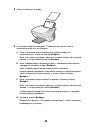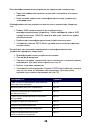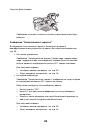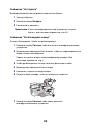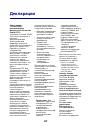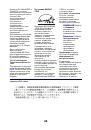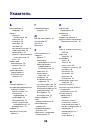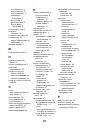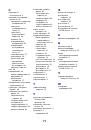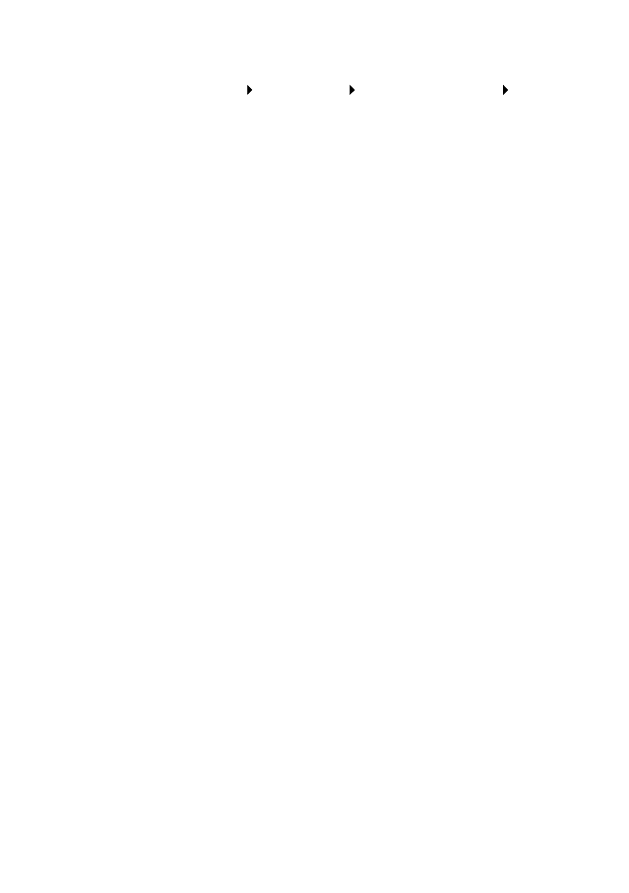
51
•
Распечатайте страницу диагностики.
1
Нажмите "Пуск" "Программы" Lexmark X5100 Series Центр
помощи Lexmark X5100 Series.
2
Выберите вкладку "Обслуживание".
3
На вкладке "Обслуживание" нажмите кнопку
Печать страницы
диагностики
.
Документ распечатывается медленно
•
Закройте неиспользуемые приложения.
•
Выберите параметр
Быстрая копия
или
Обычное
на вкладке
"Документ/Качество" окна "Параметры печати", "Параметры" или
"Центр многофункциональных устройств":
1
На рабочем столе дважды нажмите на значок Центра
многофункциональных устройств
Lexmark X5100 Series
.
2
В разделе "Копировать..." нажмите
Просмотреть
дополнительные параметры копирования
.
3
В разделе "Качество копии" выберите
Быстрая копия
.
•
Попробуйте увеличить объем памяти ОЗУ компьютера.
Примечание.
Фотографии или документы с графикой могут
распечатываться медленнее, чем обычный текст.
Неудовлетворительное качество распечатываемого
документа
Если в документах имеется одна из следующих ошибок, обратитесь к
следующим инструкциям для их устранения.
Неровные края у вертикальных линий
Чтобы улучшить качество печати вертикальных прямых линий таблиц,
границ и рисунков:
•
Выберите повышенное качество на вкладке "Документ/Качество"
окна "Параметры печати", "Параметры" или "Центр
многофункциональных устройств":
1
На рабочем столе дважды нажмите на значок Центра
многофункциональных устройств
Lexmark X5100 Series
.
2
В разделе "Копировать…" нажмите
Просмотреть
дополнительные параметры копирования
.
3
В разделе "Качество копии" выберите параметр качества печати
выше, чем используется в настоящий момент.